如何备份及导入MSSQL数据库
MSSQL2000数据库附加、还原、备份、自动备份、作业任务管理常用操作手册

MSSQL2000数据库常用操作与配置1.数据库的附加2.数据的还原3.数据库的备份4.数据库自动备份5.作业任务管理6.服务管理器其他开启方法一、数据库的附加备注:附加数据库前请先上传数据库文件与日志文件。
1.先打开SQLServer的企业管理器2.在依次展开数据库,保证数据库是开启的状态。
3.在数据库上点鼠标右键,选择所有任务—>附加数据库。
4.如果你知道数据库存放的位置,就直接把路径粘贴到红色横线上在点数据库文件,如果不知道就点右图的那个红圈,根据路径去找。
5.找到后点确定就OK了返回顶部二、数据库的还原注:还原数据库的前提条件是你的,电脑上有备份的数据库文件1.首先在需要还原的数据库上点鼠标,右键—>所有任务—>还原数据库2.然后再选择从设备—>选择设备—>3.再点添加在找到备份的数据库文件的位置找到后再点确定就OK了。
返回顶部三、数据库的备份1.操作和之前一样。
2.我备份的路径在F:\backup\这个songmeibackup是我备份的数据库名称。
3.然后就连续点确定就可以了返回顶部四、数据库自动备份1.和之前一样根据提示操作2.这个可以根据自己的需要选择3.这个也是根据提示自己选择4.这个提示是说你的SQLSserverAgent没有开启,开启方法打开服务管理器,选择SQLSserverAgent,再把下面那个吊钩打上。
5.再开启服务6.再把服务复原也就是SQLServer,这样就OK了,下面验证看看看能否成功。
返回顶部五、作业任务管理1.作管理—>SQLServer代理—>作业2.在DB维护计划上点鼠标右键,再启动作业3.最后在回到我备份的那个目录下,看到没有那个songmeibackup的文件,说明自动备份没问题返回顶部六、服务管理器其他开启方法1.如果服务器没有在任务栏显示数据库服务管理器图标,开始—>运行,输入sqlmangr,然后确实就可以了返回顶部。
数据库中的数据备份与迁移技巧总结
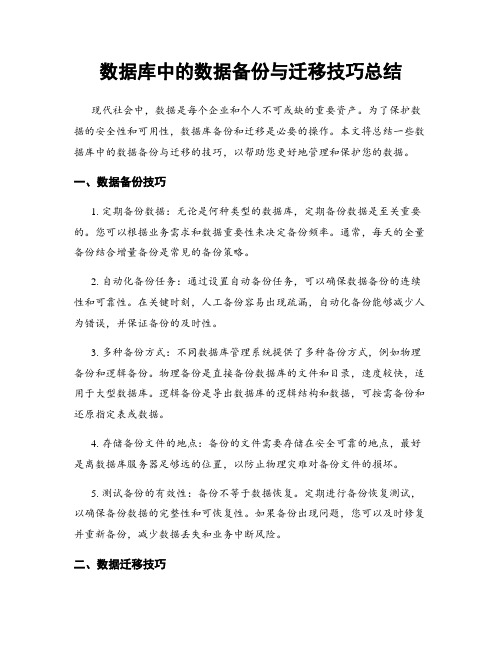
数据库中的数据备份与迁移技巧总结现代社会中,数据是每个企业和个人不可或缺的重要资产。
为了保护数据的安全性和可用性,数据库备份和迁移是必要的操作。
本文将总结一些数据库中的数据备份与迁移的技巧,以帮助您更好地管理和保护您的数据。
一、数据备份技巧1. 定期备份数据:无论是何种类型的数据库,定期备份数据是至关重要的。
您可以根据业务需求和数据重要性来决定备份频率。
通常,每天的全量备份结合增量备份是常见的备份策略。
2. 自动化备份任务:通过设置自动备份任务,可以确保数据备份的连续性和可靠性。
在关键时刻,人工备份容易出现疏漏,自动化备份能够减少人为错误,并保证备份的及时性。
3. 多种备份方式:不同数据库管理系统提供了多种备份方式,例如物理备份和逻辑备份。
物理备份是直接备份数据库的文件和目录,速度较快,适用于大型数据库。
逻辑备份是导出数据库的逻辑结构和数据,可按需备份和还原指定表或数据。
4. 存储备份文件的地点:备份的文件需要存储在安全可靠的地点,最好是离数据库服务器足够远的位置,以防止物理灾难对备份文件的损坏。
5. 测试备份的有效性:备份不等于数据恢复。
定期进行备份恢复测试,以确保备份数据的完整性和可恢复性。
如果备份出现问题,您可以及时修复并重新备份,减少数据丢失和业务中断风险。
二、数据迁移技巧1. 规划迁移策略:在进行数据迁移前,制定一个详细的迁移计划非常重要。
包括目标数据库选择、数据迁移方法和时间窗口的确定等。
2. 数据清洗和优化:在迁移之前,对数据进行清洗和优化是一个有效的准备工作。
清除冗余和重复数据,修复错误和缺失数据,优化数据结构和索引等操作,可以提高数据质量和迁移效率。
3. 迁移过程监控:在数据迁移过程中,持续监控迁移过程的性能和进度是必要的。
通过实时监控,可以及时发现并解决可能的问题或错误,确保迁移的顺利进行。
4. 确保数据的一致性:在迁移过程中,数据的一致性非常重要。
使用事务或阻塞迁移,可以防止数据丢失或不一致的情况发生。
MySQL中的数据迁移与备份工具推荐
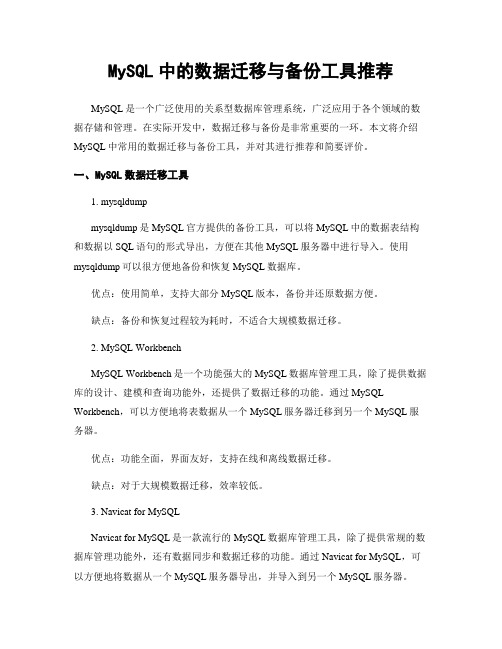
MySQL中的数据迁移与备份工具推荐MySQL是一个广泛使用的关系型数据库管理系统,广泛应用于各个领域的数据存储和管理。
在实际开发中,数据迁移与备份是非常重要的一环。
本文将介绍MySQL中常用的数据迁移与备份工具,并对其进行推荐和简要评价。
一、MySQL数据迁移工具1. mysqldumpmysqldump是MySQL官方提供的备份工具,可以将MySQL中的数据表结构和数据以SQL语句的形式导出,方便在其他MySQL服务器中进行导入。
使用mysqldump可以很方便地备份和恢复MySQL数据库。
优点:使用简单,支持大部分MySQL版本,备份并还原数据方便。
缺点:备份和恢复过程较为耗时,不适合大规模数据迁移。
2. MySQL WorkbenchMySQL Workbench是一个功能强大的MySQL数据库管理工具,除了提供数据库的设计、建模和查询功能外,还提供了数据迁移的功能。
通过MySQL Workbench,可以方便地将表数据从一个MySQL服务器迁移到另一个MySQL服务器。
优点:功能全面,界面友好,支持在线和离线数据迁移。
缺点:对于大规模数据迁移,效率较低。
3. Navicat for MySQLNavicat for MySQL是一款流行的MySQL数据库管理工具,除了提供常规的数据库管理功能外,还有数据同步和数据迁移的功能。
通过Navicat for MySQL,可以方便地将数据从一个MySQL服务器导出,并导入到另一个MySQL服务器。
优点:界面友好,操作简单,支持大规模数据迁移。
缺点:商业软件,需要购买许可。
二、MySQL数据备份工具1. Percona XtraBackupPercona XtraBackup是一个开源的MySQL数据库备份工具,能够高效地备份和还原MySQL数据库。
与mysqldump不同,Percona XtraBackup是基于物理备份的工具,可以快速备份大规模的MySQL数据库,且对生产环境的影响较小。
MSSQL数据迁移方案
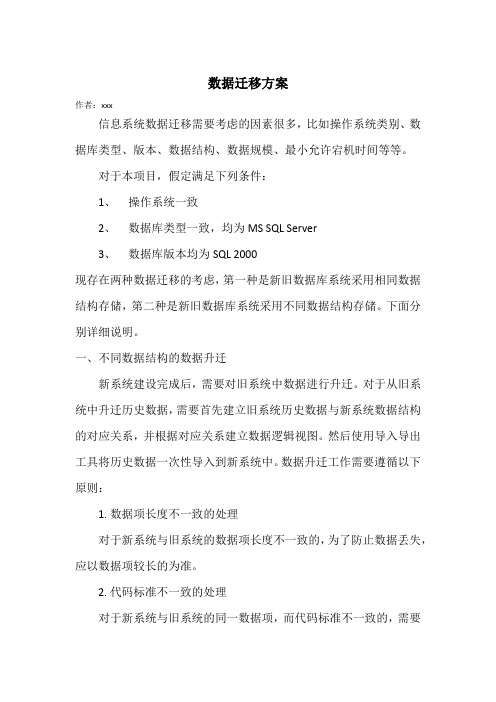
数据迁移方案作者:xxx信息系统数据迁移需要考虑的因素很多,比如操作系统类别、数据库类型、版本、数据结构、数据规模、最小允许宕机时间等等。
对于本项目,假定满足下列条件:1、操作系统一致2、数据库类型一致,均为MS SQL Server3、数据库版本均为SQL 2000现存在两种数据迁移的考虑,第一种是新旧数据库系统采用相同数据结构存储,第二种是新旧数据库系统采用不同数据结构存储。
下面分别详细说明。
一、不同数据结构的数据升迁新系统建设完成后,需要对旧系统中数据进行升迁。
对于从旧系统中升迁历史数据,需要首先建立旧系统历史数据与新系统数据结构的对应关系,并根据对应关系建立数据逻辑视图。
然后使用导入导出工具将历史数据一次性导入到新系统中。
数据升迁工作需要遵循以下原则:1.数据项长度不一致的处理对于新系统与旧系统的数据项长度不一致的,为了防止数据丢失,应以数据项较长的为准。
2.代码标准不一致的处理对于新系统与旧系统的同一数据项,而代码标准不一致的,需要建立代码对照表交由用户审定后再进行升迁。
3.数据采集方式不一致的处理旧系统为代码输入项目,新系统为手工录入项目的,数据升迁时直接将含义升迁至新系统中。
旧系统为手工录入项目,新系统为代码输入项目的,数据升迁时应将数据导入临时表中,由用户确认这些数据的新代码后再导入正式库。
4.增减数据项目的处理新系统中新增的数据项目,如果为关键非空项,在数据升迁时需要由用户指定默认值或者数据生成算法。
旧系统有而新系统已取消的数据项目,原则上升迁至该记录的备注字段。
对于没有备注项目的,需要与用户协商是否需要继续保留。
5.历史数据归档的处理这种数据交换模式为大量、批量、一次性执行的工作。
此项工作要求需要支持异常终断后继续,并且在完成数据升迁后,需要出具数据升迁报告交由用户审核确认。
如果数据升迁工作顺利完成,原有一期系统数据在备份并刻录光盘后,将不再保留。
6.完成此项工作提交的文档:1)数据升迁报告2)新旧系统代码项对照关系备忘录3)新版系统中取消数据对象、数据项备忘录4)新版系统由于历史数据升迁工作要求数据结构修订备忘录5)历史数据清理工作备忘录6)旧系统历史数据刻录光盘二、数据结构相同的数据迁移对于数据结构相同的数据迁移,常见有两种方式:先备份再恢复的方式和数据库文件分离与附加的方式。
使用MySQL进行数据的备份和迁移

使用MySQL进行数据的备份和迁移一、背景和简介数据备份和迁移是数据库管理中非常重要的任务之一。
MySQL作为一种常见的关系型数据库管理系统,在数据备份和迁移方面提供了丰富的工具和功能,方便用户进行数据的保护和迁移。
本文将介绍如何使用MySQL进行数据的备份和迁移,以及一些常见的技巧和注意事项。
二、数据备份数据备份是指将数据库中的数据复制到另一个位置,以防止数据丢失或应对突发事件。
MySQL提供了多种方式进行数据备份,下面将介绍两种常用的备份方法。
1.使用mysqldump命令备份数据mysqldump是MySQL自带的备份工具,可以将数据库的表结构和数据导出到一个文件中。
使用该命令进行备份的步骤如下:(1)打开命令行或终端窗口;(2)输入以下命令进行备份:```mysqldump -u username -p password database > backup.sql```其中,username是数据库的用户名,password是密码,database是需要备份的数据库名,backup.sql是备份文件名。
执行该命令后,数据库的结构和数据将保存在backup.sql文件中。
需要注意的是,该命令会将整个数据库备份,如果只需要备份特定表,需要在命令后加上表名。
2.使用MySQL提供的GUI工具备份数据除了命令行方式,MySQL还提供了一些图形用户界面(GUI)工具,如MySQL Workbench和phpMyAdmin,可以更方便地进行数据备份。
这些工具一般通过可视化界面操作,用户只需要选择需要备份的数据库或表,并指定备份文件的保存位置即可完成备份过程。
三、数据迁移数据迁移是将数据库从一个环境或位置迁移到另一个环境或位置的过程。
MySQL也提供了多种方法进行数据迁移,下面将介绍两种常用的迁移方式。
1.使用mysqldump命令迁移数据除了备份数据,mysqldump命令还可以用于数据迁移。
mssql 备份存储过程的语句
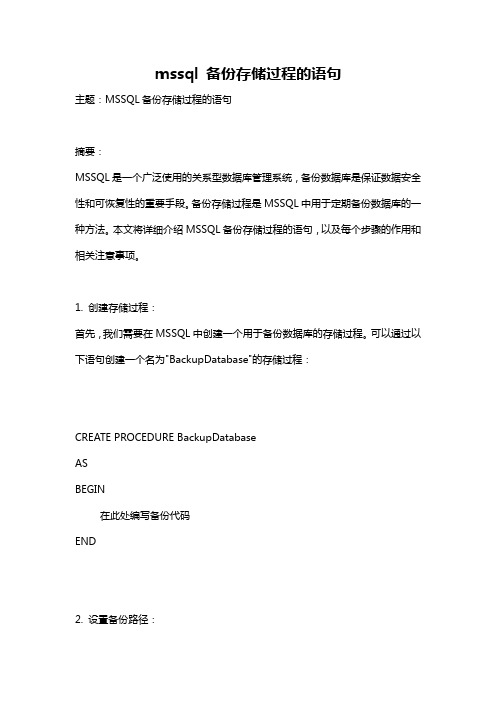
mssql 备份存储过程的语句主题:MSSQL备份存储过程的语句摘要:MSSQL是一个广泛使用的关系型数据库管理系统,备份数据库是保证数据安全性和可恢复性的重要手段。
备份存储过程是MSSQL中用于定期备份数据库的一种方法。
本文将详细介绍MSSQL备份存储过程的语句,以及每个步骤的作用和相关注意事项。
1. 创建存储过程:首先,我们需要在MSSQL中创建一个用于备份数据库的存储过程。
可以通过以下语句创建一个名为"BackupDatabase"的存储过程:CREATE PROCEDURE BackupDatabaseASBEGIN在此处编写备份代码END2. 设置备份路径:在存储过程中,我们需要定义备份文件的路径。
可以使用以下语句来设置备份路径:DECLARE @BackupPath VARCHAR(200)SET @BackupPath = 'C:\Backup\'在这个例子中,我们将备份路径设置为"C:\Backup\",你可以根据实际需要修改路径。
3. 定义备份文件名:接下来,我们需要定义备份文件的名称。
可以使用以下语句来设置备份文件名:DECLARE @BackupFileName VARCHAR(200)SET @BackupFileName = @BackupPath + DB_NAME() + '_' + REPLACE(REPLACE(CONVERT(VARCHAR(20), GETDATE(), 120), '-', ''), ':', '') + '.bak'在这个例子中,备份文件名是数据库名称拼接上当前日期和时间,形如"DatabaseName_YYYYMMDDHHMMSS.bak"的格式。
你可以根据实际需要修改备份文件名的格式。
MSSQL数据库备份和还原的几种方法图文教程

MSSQL数据库备份和还原的⼏种⽅法图⽂教程⼀、通过企业管理器进⾏单个数据库备份。
打开SQL SERVER 企业管理器,展开SQL SERVER组LOCAL下的数据库,右键点击你要备份的数据库,在弹出的菜单中选择所有任务下的备份数据库,弹出备份数据库对话框:点击添加按钮,填写备份⽂件的路径和⽂件名,点击确定添加备份⽂件,点击备份对话框上的备份,开始进⾏备份。
⼆、通过企业管理器多数据定时库备份。
打开SQL SERVER 企业管理器,展开SQL SERVER组下的管理节点,右键单击数据库维护计划,选择新建维护计划。
在弹出的欢迎对话框中选择下⼀步,然后显⽰如下对话框:选择你想要备份的数据库,下⼀步。
在接下来的⼀步中,我们默认所有选项,下⼀步。
在当前对话框中可以选择是否检查数据库的完整性,这⾥我们默认就可以进⾏下⼀步就⾏了。
对话框⼊图所⽰:选中作为维护计划的⼀部分来备份数据库,点击更改按钮修改备份数据库的时间,单击下⼀步,⼊下图:在这⾥,我们可以选择“使⽤此⽬录”为备份指定路径,选中“删除早于此时间的⽂件”可以指定备份⽂件的保留时间。
下⾯的⼏个步骤我们都选择默认设置,最后在完成对话框⾥为备份起⼀个名字,点击完成后,数据库会在你指定的时间进⾏备份。
关于数据库维护计划的更多知识请查看其它相关资料。
三、备份数据库⽂件。
打开SQL SERVER 企业管理器,展开SQL SERVER组LOCAL下的数据库,右键点击你要备份的数据库,选择属性。
在弹出的对话框中选择数据⽂件,在这⾥显⽰了数据⽂件的路径,如下图:打开SQL SERVER 服务管理器,将SQL SERVER 停⽌。
然后打开我的电脑,找到数据⽂件路径,将其拷贝出来进⾏备份(注意同时备份.LDF ⽂件)。
最后开启SQL SERVER服务四、回复数据库备份⽂件(适⽤于⽤企业管理器备份的数据库)。
打开SQL SERVER 企业管理器,展开SQL SERVER组LOCAL下的数据库,右键点击你要还原的数据库,选择所有任务下的还原数据库,弹出如下对话框:选择从设备,点击选择设备,为还原添加备份⽂件路径,然后进⾏确定还原。
MSSQLServer2016数据库怎么实现数据库同步备份

MS SQL Server 2008数据库怎么实现数据库同步备份?SQL Server 2008数据库复制是通过发布/订阅的机制进行多台服务器之间的数据同步,我们把它用于数据库的同步备份。
这里的同步备份指的是备份服务器与主服务器进行实时数据同步,正常情况下只使用主数据库服务器,备份服务器只在主服务器出现故障时投入使用。
它是一种优于文件备份的数据库备份解决方案。
在选择数据库同步备份解决方案时,我们评估了两种方式:SQL Server 2008的数据库镜像和SQL Server 2008数据库复制。
数据库镜像的优点是系统能自动发现主服务器故障,并且自动切换至镜像服务器。
但缺点是配置复杂,镜像数据库中的数据不可见(在SQL Server Management Studio中,只能看到镜像数据库处于镜像状态,无法进行任何数据库操作,最简单的查询也不行。
想眼见为实,看看镜像数据库中的数据是否正确都不行。
只有将镜像数据库切换主数据库才可见)。
如果你要使用数据库镜像,强烈推荐killkill写的SQL Server 2005 镜像构建手册,我们就是按照这篇文章完成了数据库镜像部署测试。
最终,我们选择了SQL Server 2008数据库复制。
下面通过一个示例和大家一起学习一下如何部署SQL Server 2008数据库复制。
测试环境:Windows Server 2008 R2 + SQL Server 2008 R2(英文版),两台服务器,一台主数据库服务器CNBlogsDB1,一台备份数据库服务器CNBlogsDB2。
复制原理:我们采用的是基于快照的事务复制。
主数据库服务器生成快照,备份库服务器读取并加载该快照,然后不停地从主数据库服务器复制事务日志。
见下图:图片来自SQL Server 联机丛书安装与配置步骤:一、在两台服务器上安装好SQL Server 2008 R2,主要安装的组件:DatabaseEngine(含SQL Server Replication),Management Tools 。
mysql 迁移高效方式

mysql 迁移高效方式MySQL是一种常用的关系型数据库管理系统,用于存储和管理大量的结构化数据。
在某些情况下,我们可能需要将MySQL数据库迁移到其他环境中,例如将数据库从一个服务器迁移到另一个服务器,或者将数据库从一个版本升级到另一个版本。
本文将介绍一些高效的方式来进行MySQL数据库的迁移。
1. 使用备份和恢复工具:备份和恢复工具是一种常用的迁移方式,它可以将整个数据库备份到一个文件中,然后在目标环境中进行恢复。
MySQL提供了多种备份和恢复工具,例如mysqldump和mysqlimport等。
使用这些工具可以快速而高效地将数据库迁移到目标环境中。
2. 使用数据导出和导入功能:MySQL提供了数据导出和导入功能,可以将数据库中的数据导出到一个文件中,然后在目标环境中进行导入。
数据导出和导入功能可以选择性地导出和导入数据库中的表、数据和其他对象。
这种方式适用于只需要迁移部分数据的情况,可以提高迁移的效率。
3. 使用复制和同步功能:MySQL的复制和同步功能可以将一个数据库的更改实时地同步到另一个数据库中。
通过配置主从复制或者多主复制,可以将数据库的更改自动地复制到目标环境中。
复制和同步功能可以保持数据库的一致性,并且可以减少迁移过程中的停机时间。
4. 使用数据迁移工具:除了MySQL自带的备份和恢复工具,还有一些第三方的数据迁移工具可以帮助我们高效地迁移MySQL数据库。
这些工具通常提供了更多的特性和选项,可以根据需要灵活地进行配置。
例如,Percona XtraBackup是一个常用的备份和恢复工具,可以在不停机的情况下备份和恢复大型的MySQL数据库。
5. 使用云服务提供商的迁移工具:如果我们将MySQL数据库迁移到云环境中,可以使用云服务提供商提供的迁移工具。
云服务提供商通常提供了一些方便快捷的工具,可以帮助我们将数据库从本地环境迁移到云环境中。
例如,AWS的Database Migration Service可以将MySQL数据库迁移到Amazon RDS或者Amazon Aurora中。
mysql数据库迁移方法

mysql数据库迁移方法
MySQL数据库迁移是一个涉及多个步骤的过程,通常包括以下步骤:
1.备份原始数据库:首先,你需要对原始数据库进行备份,以防
止在迁移过程中发生任何数据丢失。
2.安装新的MySQL服务器:在新服务器上安装MySQL服务器,确
保其配置与原始服务器相同或相似。
3.创建新的数据库:在新服务器上创建一个新的数据库,用于存
储迁移后的数据。
迁移数据:使用适当的工具或命令将原始数据库中的数
据迁移到新的数据库中。
这可以通过多种方式完成,例
如使用mysqldump命令行工具、MySQL Workbench或第
三方工具。
4.测试:在迁移完成后,确保对新的数据库进行充分的测试,以
确保数据的完整性和应用程序的正常运行。
5.更新应用程序配置:如果应用程序连接到原始数据库,你需要
更新应用程序的配置,使其连接到新的数据库。
6.优化和调整:根据需要,对新数据库进行优化和调整,以提高
性能和可靠性。
请注意,具体的步骤可能会因你的具体情况而有所不同。
在进行数据库迁移之前,请确保备份所有数据,并在非生产环境中进行充分的测试。
MySQL导入与导出备份详解
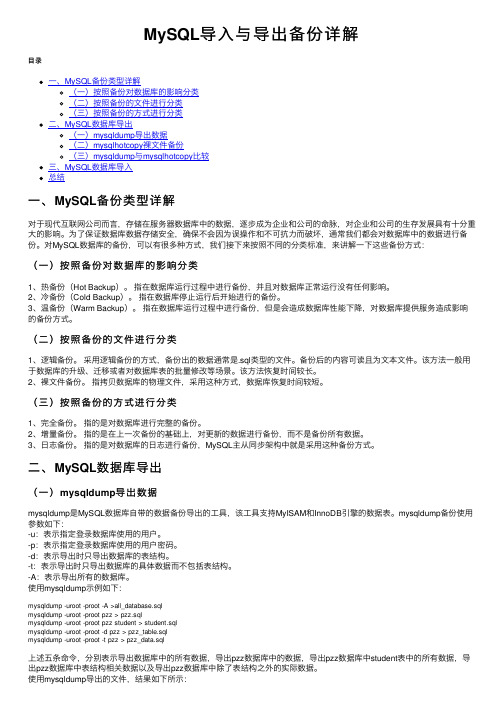
MySQL导⼊与导出备份详解⽬录⼀、MySQL备份类型详解(⼀)按照备份对数据库的影响分类(⼆)按照备份的⽂件进⾏分类(三)按照备份的⽅式进⾏分类⼆、MySQL数据库导出(⼀)mysqldump导出数据(⼆)mysqlhotcopy裸⽂件备份(三)mysqldump与mysqlhotcopy⽐较三、MySQL数据库导⼊总结⼀、MySQL备份类型详解对于现代互联⽹公司⽽⾔,存储在服务器数据库中的数据,逐步成为企业和公司的命脉,对企业和公司的⽣存发展具有⼗分重⼤的影响。
为了保证数据库数据存储安全,确保不会因为误操作和不可抗⼒⽽破坏,通常我们都会对数据库中的数据进⾏备份。
对MySQL数据库的备份,可以有很多种⽅式,我们接下来按照不同的分类标准,来讲解⼀下这些备份⽅式:(⼀)按照备份对数据库的影响分类1、热备份(Hot Backup)。
指在数据库运⾏过程中进⾏备份,并且对数据库正常运⾏没有任何影响。
2、冷备份(Cold Backup)。
指在数据库停⽌运⾏后开始进⾏的备份。
3、温备份(Warm Backup)。
指在数据库运⾏过程中进⾏备份,但是会造成数据库性能下降,对数据库提供服务造成影响的备份⽅式。
(⼆)按照备份的⽂件进⾏分类1、逻辑备份。
采⽤逻辑备份的⽅式,备份出的数据通常是.sql类型的⽂件。
备份后的内容可读且为⽂本⽂件。
该⽅法⼀般⽤于数据库的升级、迁移或者对数据库表的批量修改等场景。
该⽅法恢复时间较长。
2、裸⽂件备份。
指拷贝数据库的物理⽂件,采⽤这种⽅式,数据库恢复时间较短。
(三)按照备份的⽅式进⾏分类1、完全备份。
指的是对数据库进⾏完整的备份。
2、增量备份。
指的是在上⼀次备份的基础上,对更新的数据进⾏备份,⽽不是备份所有数据。
3、⽇志备份。
指的是对数据库的⽇志进⾏备份,MySQL主从同步架构中就是采⽤这种备份⽅式。
⼆、MySQL数据库导出(⼀)mysqldump导出数据mysqldump是MySQL数据库⾃带的数据备份导出的⼯具,该⼯具⽀持MyISAM和InnoDB引擎的数据表。
MSSQL数据库导出和导入

二、导出导入SQL Server里某个表
1. 没有防火墙,同一个局域网里或不在同一个局域网里,但通过Internet可以互相访问 在SQL Server企业管理器里选中目的数据库 ,按鼠标右键,选所有任务->导入数据-> 弹出数据转换服务导入/导出向导窗口->下一步-> 选数据源-> 数据源(用于SQL Server的Microfost OLE DB提供程序)-> 服务器(可选择局域网内能访问到的所有SQL Server服务器,或者直接输入IP地址)-> 选择使用windows身份验证还是使用SQL Serve身份验证(输入数据库的用户名和密码)-> 数据库(可选择上面选中SQL Server服务器上所有权限范围内的数据库)->下一步-> 选择目的->目的(用于SQL Server的Microfost OLE DB提供程序)-> 服务器(默认为上一步里选中的导出服务器,也可以选其它局域网内能访问到的所有SQL Server服务器,或者直接输入IP地址)-> 目的数据库(可选择上面选中SQL Server服务器上所有权限范围内的数据库)->下一步-> 制定表复制或查询->选从源数据库复制表和视图(也可以选择用一条查询指定要传输的数据)->下一步-> 选择源表和视图->在要导入的表和视图前面选中源->目的出现同样的表名(可以手工修改成别的表名)-> 转换->列映射和转换里面可以修改源表和目的表之间字段的对应关系,修改目的表字段的类型和长度等, 并可以选择创建目的表,在目的表中增加行,除去并重新创建目的表,启用标志插入等选项->确定->下一步-> 保存、调度和复制包->时间->立即运行(如果要实现隔一段时间自动导出导入数据,选调度DTS包以便以后执行)-> 保存(可以不选)->[ 保存DTS包(如果以后还要转移这批相同的数据,可以把本次导出导入的内容和步骤保存起来,存到SQL Server即可,保存的时候要输入DTS的包名及详细描述)->下一步-> ]->完成 正在执行包->图形界面显示创建表及插入记录的步骤和状态->完成
MSSQL数据库用户使用手册
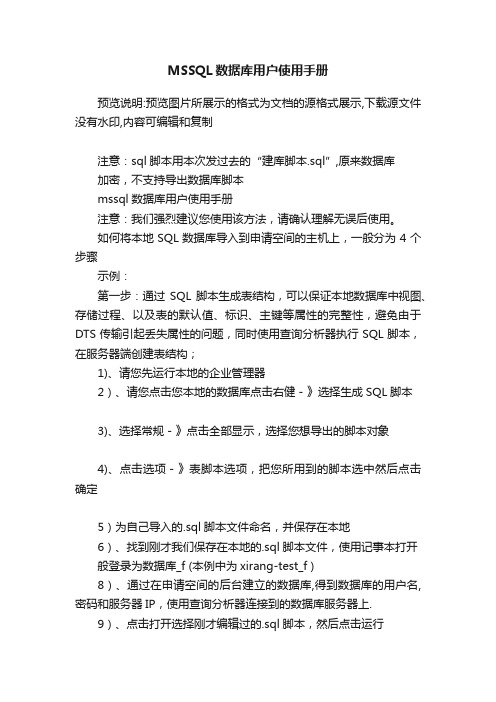
MSSQL数据库用户使用手册预览说明:预览图片所展示的格式为文档的源格式展示,下载源文件没有水印,内容可编辑和复制注意:sql脚本用本次发过去的“建库脚本.sql”,原来数据库加密,不支持导出数据库脚本mssql数据库用户使用手册注意:我们强烈建议您使用该方法,请确认理解无误后使用。
如何将本地SQL数据库导入到申请空间的主机上,一般分为4个步骤示例:第一步:通过SQL脚本生成表结构,可以保证本地数据库中视图、存储过程、以及表的默认值、标识、主键等属性的完整性,避免由于DTS传输引起丢失属性的问题,同时使用查询分析器执行SQL脚本,在服务器端创建表结构;1)、请您先运行本地的企业管理器2)、请您点击您本地的数据库点击右健-》选择生成SQL脚本3)、选择常规-》点击全部显示,选择您想导出的脚本对象4)、点击选项-》表脚本选项,把您所用到的脚本选中然后点击确定5)为自己导入的.sql脚本文件命名,并保存在本地6)、找到刚才我们保存在本地的.sql脚本文件,使用记事本打开般登录为数据库_f (本例中为xirang-test_f )8)、通过在申请空间的后台建立的数据库,得到数据库的用户名,密码和服务器IP,使用查询分析器连接到的数据库服务器上.9)、点击打开选择刚才编辑过的.sql脚本,然后点击运行第二步:在本地创建一个和主机相同权限的SQL数据库1)、完成上面操作后,请您选择数据库点击右键选择新建数据库,由于您在申请的是虚拟主机,分配的权限都是user的而不是dbo的权限,因此需要您在本地也创建一个与服务器一样的配置,以便正常完成导入操作2)、在常规-》名称处输入您在主机详情中建立的数据库库名,然后点击确定。
例如:xirang-test3)、选择安全性-》新建登陆4)、在常规选择中输入名称、身份验证选择SQL Server身份验证、默认设置选择您刚刚新建的数据库5)、在数据库访问中选中刚刚您创建的数据库,然后点击确定6)、现在我们再回到刚才我们创建的数据库,然后点击右键-》属性7)、选择权限,然后把相应权限赋予新建的用户名,现在我们新的数据库就已经创建完成了。
sql server数据备份方法

sql server数据备份方法SQL Server数据备份可以通过以下方法进行:1. 使用SQL Server Management Studio (SSMS):打开SSMS并连接到相应的SQL Server实例。
在对象资源管理器中,找到并右键点击数据库,然后选择“任务” -> “备份”。
在“备份类型”中选择全备份或差异备份,然后选择目标位置和文件名。
点击“确定”开始备份。
2. 使用命令行工具:打开命令提示符或PowerShell。
使用`BACKUP DATABASE`命令来备份数据库,例如:`BACKUP DATABASE [YourDatabaseName] TO DISK = 'D:\Backups\'`。
3. 使用第三方工具: 有许多第三方工具,如ApexSQL、Redgate SQL Backup等,可以帮助您备份SQL Server数据库。
4. 备份事务日志: 如果您希望备份事务日志,可以使用`BACKUP LOG`命令。
这可以帮助您在发生故障时进行点时间恢复。
5. 自动备份: 使用SQL Server Agent可以设置自动备份作业,定期备份您的数据库。
6. 差异备份和日志备份: 根据需要选择不同的备份类型,例如差异备份和日志备份,以更有效地管理您的备份策略。
7. 完全恢复模型: 如果您的数据库使用完全恢复模型,您可以使用日志备份和差异备份来还原数据。
8. 物理文件备份: 如果您需要更底层的备份,可以备份数据库的物理文件(例如MDF和LDF文件)。
9. 使用云服务: 使用云服务提供商(如Azure和Amazon Web Services)提供的数据库服务,它们通常提供自动备份和恢复功能。
10. 定期验证备份: 确保定期测试备份文件的有效性,确保在需要时可以成功恢复数据。
在进行数据备份之前,请确保已经进行了完整的数据库备份,并保存好这些备份文件,以防止数据丢失。
在sql server中迁移数据的几种方法
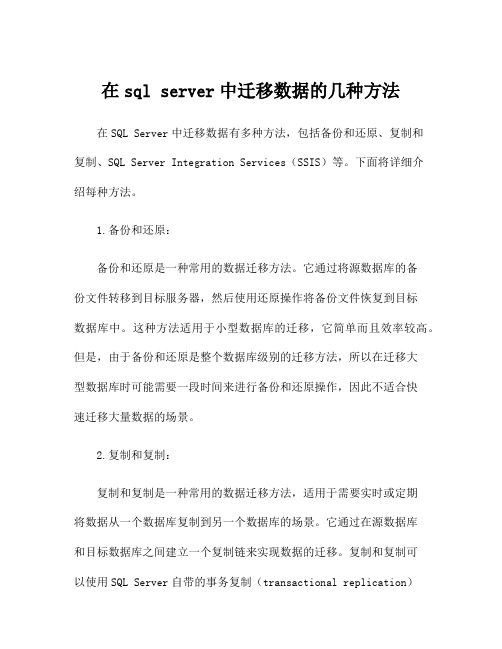
在sql server中迁移数据的几种方法在SQL Server中迁移数据有多种方法,包括备份和还原、复制和复制、SQL Server Integration Services(SSIS)等。
下面将详细介绍每种方法。
1.备份和还原:备份和还原是一种常用的数据迁移方法。
它通过将源数据库的备份文件转移到目标服务器,然后使用还原操作将备份文件恢复到目标数据库中。
这种方法适用于小型数据库的迁移,它简单而且效率较高。
但是,由于备份和还原是整个数据库级别的迁移方法,所以在迁移大型数据库时可能需要一段时间来进行备份和还原操作,因此不适合快速迁移大量数据的场景。
2.复制和复制:复制和复制是一种常用的数据迁移方法,适用于需要实时或定期将数据从一个数据库复制到另一个数据库的场景。
它通过在源数据库和目标数据库之间建立一个复制链来实现数据的迁移。
复制和复制可以使用SQL Server自带的事务复制(transactional replication)或快照复制(snapshot replication)来进行数据迁移。
事务复制是一种持续复制的方法,可以保持源数据库和目标数据库之间的数据同步。
快照复制则是一种定期复制的方法,每次复制都会生成一个目标数据库的快照。
根据数据迁移的需求,可以选择适用的复制方法。
3. SQL Server Integration Services(SSIS):SQL Server Integration Services(SSIS)是SQL Server中的一种强大的ETL(Extract, Transform, Load)工具。
它可以帮助用户进行复杂的数据迁移和转换操作。
SSIS具有丰富的数据流转换和任务控件,可以从多个数据源抽取数据,进行不同的转换操作,然后将数据加载到目标数据库中。
SSIS可以通过可视化的设计界面来创建数据迁移的工作流程,也可以使用SSIS的脚本任务来编写自定义的数据迁移逻辑。
MySQL中的数据库重建和迁移技巧
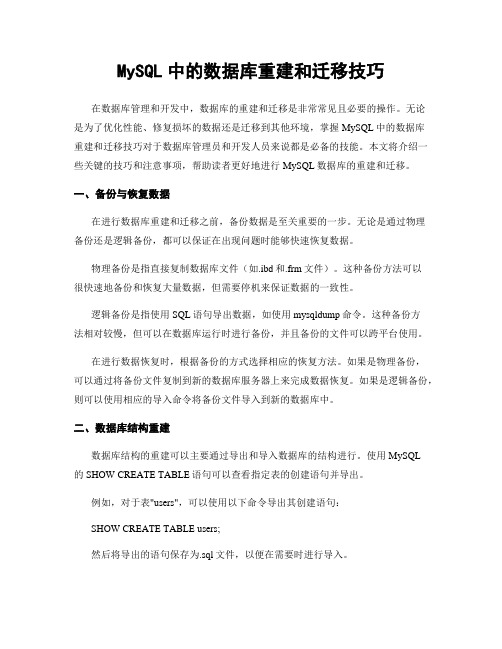
MySQL中的数据库重建和迁移技巧在数据库管理和开发中,数据库的重建和迁移是非常常见且必要的操作。
无论是为了优化性能、修复损坏的数据还是迁移到其他环境,掌握MySQL中的数据库重建和迁移技巧对于数据库管理员和开发人员来说都是必备的技能。
本文将介绍一些关键的技巧和注意事项,帮助读者更好地进行MySQL数据库的重建和迁移。
一、备份与恢复数据在进行数据库重建和迁移之前,备份数据是至关重要的一步。
无论是通过物理备份还是逻辑备份,都可以保证在出现问题时能够快速恢复数据。
物理备份是指直接复制数据库文件(如.ibd和.frm文件)。
这种备份方法可以很快速地备份和恢复大量数据,但需要停机来保证数据的一致性。
逻辑备份是指使用SQL语句导出数据,如使用mysqldump命令。
这种备份方法相对较慢,但可以在数据库运行时进行备份,并且备份的文件可以跨平台使用。
在进行数据恢复时,根据备份的方式选择相应的恢复方法。
如果是物理备份,可以通过将备份文件复制到新的数据库服务器上来完成数据恢复。
如果是逻辑备份,则可以使用相应的导入命令将备份文件导入到新的数据库中。
二、数据库结构重建数据库结构的重建可以主要通过导出和导入数据库的结构进行。
使用MySQL的SHOW CREATE TABLE语句可以查看指定表的创建语句并导出。
例如,对于表"users",可以使用以下命令导出其创建语句:SHOW CREATE TABLE users;然后将导出的语句保存为.sql文件,以便在需要时进行导入。
对于整个数据库的结构重建,可以通过将所有表的创建语句导出并保存到一个.sql文件中,然后使用以下命令将其导入到新的数据库中:source /path/to/your/sql/file.sql;此外,还可以通过使用mysqldump命令导出整个数据库的结构,然后使用mysql命令导入到新的数据库中。
三、数据迁移在进行数据库迁移时,需要考虑到数据的一致性和完整性。
mssql添加自动备份(完整备份+差异备份+事务日志)

mssql添加自动备份(完整备份+差异备份+事务日志)1.打开 Microsoft SQL Server Management Studio---管理--维修计划(右键“新建维修计划”)
2.输入维修计划名称--“确定”
3.会自动生成一个子计划,单击表格框图标可对编辑计划。
4.创建完整备份(启用按钮可后续完成后再启用)
①计划属性设置
②添加“备份数据库”任务 设置(打开“工具箱”--“维护计划任务”--“备份数据库任务”,单击拖动到设计区域
③双击“备份数据库”任务 图标,对任务进行编辑。
④添加“清楚历史记录”任务 属性设置(打开“工具箱”--“维护计划任务”--“清除历史记录”任务,单击拖动到设计区域)
⑤双击图标勾选上以下设置,确定即可
⑥单击上一个任务,会出现一个箭头,拉动箭头,将两个任务链接起来
⑦.添加“维护计划”任务 属性设置(打开“工具箱”--“维护计划任务”--“清楚维护”任务,单击拖动到设计区域,然后做一下设置)
⑧将3个任务连接起来
①添加子计划
②计划属性设置
③添加“备份数据库”任务 属性设置,文件后缀名为“diff”
④添加“清楚历史记录”任务属性设置,删除保留时间为4周
⑤添加“清楚维护”任务属性设置,删除保留时间超过4周的,删除文件后缀名为“diff”的
①计划属性设置
②添加“备份数据库”任务,文件后缀名为“trn”
③添加“清除历史记录”任务,删除保留时间超过1周的
④添加“清楚维护”任务,清楚保留时间超过1周的,删除文件的后缀名为“trn”的。
sql数据库迁移方法

sql数据库迁移方法
SQL数据库迁移是将现有数据库中的数据和结构迁移到另一个数据库的过程。
它通常在以下情况下使用:迁移到新的硬件或操作系统,迁移到新的 SQL Server 版本,合并多个数据库等。
下面是一些常用的 SQL 数据库迁移方法:
1. 使用复制功能:使用 SQL Server 复制功能可以将数据迁移
到另一个数据库。
该方法不会影响现有数据库,并且可以保持数据同步。
2. 使用备份和还原:使用备份和还原功能可以将数据库备份
到 .bak 文件中,然后将其还原到新的数据库中。
这种方法简单易行。
3. 使用 SQL Server Integration Services (SSIS):SSIS 可
以将数据从一个 SQL Server 数据库导出到另一个 SQL Server 数据库。
它还支持导入和导出其他类型的数据源,如 Excel、Access、Oracle 等。
4. 使用 SQL Server Management Studio (SSMS):使用 SSMS 可以在 SQL Server 实例之间轻松移动数据和数据库对象。
这种方法也非常简单易行。
5. 使用第三方工具:有许多第三方工具可用于 SQL 数据库迁移。
这些工具可以帮助您更快、更方便地完成迁移过程。
无论哪种方法,都需要在迁移前进行充分的备份,并在迁移后进行测试,以确保数据完整性和准确性。
- 1 -。
- 1、下载文档前请自行甄别文档内容的完整性,平台不提供额外的编辑、内容补充、找答案等附加服务。
- 2、"仅部分预览"的文档,不可在线预览部分如存在完整性等问题,可反馈申请退款(可完整预览的文档不适用该条件!)。
- 3、如文档侵犯您的权益,请联系客服反馈,我们会尽快为您处理(人工客服工作时间:9:00-18:30)。
如何备份及导入MSSQL数据库?
为了数据库的安全使用,我们不提供对您购买的数据库进行还原的功能,而只有备份功能。
您可以通过MS SQL SERVER中“企业管理器”所提供的数据导出导入功能,把数据库从您本地导入到您所购买的数据库中。
一、数据库连接
1、右键点击“SQL Server组”,点击“新建SQL Server注册”,如下图:
2、输入您所购买的数据库的IP地址,并点击“添加”、“下一步”
3、点击第二项“(SQL Server身份验证)”、“下一步”
4、输入您的数据库用户名和密码(在购买时所填写的),点击“下一步”
5、点击“下一步”
6、点击“完成”
7、数据库连接成功
二、浏览数据库
1、数据库的操作与在本地一样,如下图:
三、数据库连接
1、右键点击您自己的数据库名,点击“所有任务”、“导出数据”,如下图:
2、点击“下一步”
3、点击“下一步”
4、输入服务器IP地址、点击“使用SQL Server身份验证”、输入用户名及密码、选择数据库,点击“下一步”
5、点击“下一步”
6、点击您需要导出的表名、点击“下一步”
7、点击“下一步”
8、点击“下一步”
9、数据导出成功。
